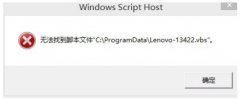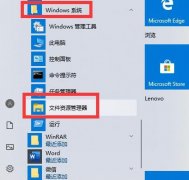USB接口失灵,常常让用户感到无奈。电脑在日常使用中,USB接口承载了大量的设备与数据传输,若出现故障,会严重影响工作和娱乐体验。了解一些USB接口故障修复技巧,不仅能够提升个人技术水平,也能为他人提供切实可行的解决方案。

USB接口失灵的原因多种多样,常见问题包括物理损坏、驱动程序错误、供电不足等。针对这些问题,用户可以从多个方面进行排查和修复。
1. 检查物理连接
USB接口的物理损坏是造成失灵的主要原因之一。检查接口内部是否有异物或损伤,确保插头与接口干净、无锈蚀。如果接口严重损坏,有时候需要更换整个主板,或者如果条件允许,可以尝试焊接修复。
2. 重新插拔设备
偶尔,简单的重新插拔设备能够解决连接不稳定的问题。拔掉USB设备,等待几秒钟后再插入,这一简单操作有时能帮助系统重新识别设备。
3. 更新驱动程序
驱动程序过期或损坏是造成USB接口失灵的另一原因。定期检查并更新硬件驱动程序,可以通过设备管理器或者制造商官网获取最新版本,保证系统兼容性与稳定性。
4. 检查电源设置
USB接口的供电不足也会导致失灵情况。进入控制面板,查看电源选项,确保USB电源管理设置没有限制供电。禁用允许计算机关闭此设备以节省电源的选项,确保USB设备获得稳定电力。
5. 运行系统故障排除工具
Windows操作系统内置的故障排除工具能够自动检测问题并提供解决方案。通过设置中的更新与安全找到故障排除选项,运行硬件和设备的故障排除即可。
6. 使用设备移除工具
在处理USB设备时,强行拔出可能导致数据丢失或硬件故障。使用系统提供的安全删除硬件功能,确保设备安全移除,以防损坏Usb接口。
USB接口虽然是一个小部件,但其稳定性对于整个系统的运作至关重要。掌握以上修复技巧,能够有效提升处理问题的效率,也能为自己的DIY电脑技能增添一份成就感。
常见问题解答(FAQ)
1. USB接口失灵的主要原因是什么?
主要原因包括物理损坏、驱动程序错误、供电不足以及接口内部脏污等。
2. 我该如何清理USB接口?
可以使用压缩空气吹走接口内的灰尘,或者使用干净的软毛刷轻轻清理。
3. 更新驱动程序有什么必要?
更新驱动程序能够修复已知的错误,避免兼容性问题,提高设备的稳定性。
4. 如何知道USB设备是否有故障?
可以尝试在其他电脑上连接该设备,如果在其他电脑上可以正常工作,说明问题可能在于电脑的USB接口。
5. 是否可以自行更换USB接口?
如果有一定的焊接和电路知识,可以尝试自行更换,但不建议没有相关经验的用户自行操作,以免造成更大损失。